- May -akda Abigail Brown [email protected].
- Public 2023-12-17 07:03.
- Huling binago 2025-01-24 12:27.
Mga Key Takeaway
- Ang mga shortcut ay isang madaling paraan para i-automate ang nakakainip at paulit-ulit na gawain.
- Maaaring awtomatikong tumakbo ang mga shortcut sa isang nakatakdang oras, o kapag naabot mo ang isang lokasyon.
- Madali ang paggawa ng sarili mong mga custom na mini-app.
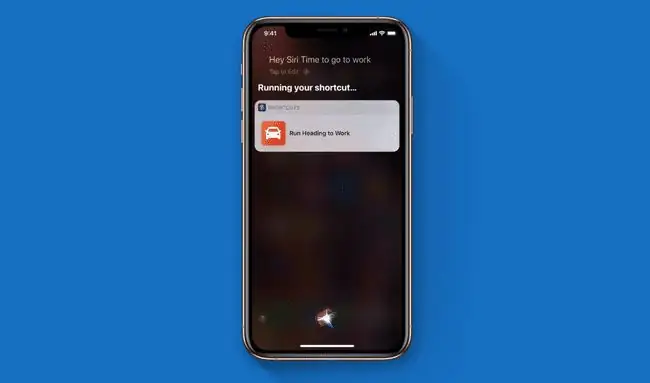
Naaalala mo ba ang iPod Music Quiz game? Nagpatugtog ito ng mga snippet ng mga kanta mula sa iyong library, at kailangan mong hulaan ang tono. Ngayon, ang parehong laro ay magagamit sa iyong iPhone. saan? Isa itong shortcut sa loob ng Shortcuts automation app.
Ang Shortcuts ay nagbibigay-daan sa iyong i-automate ang halos anumang bagay sa iyong iPhone, iPad, o iyong mga HomeKit device. Sa pamamagitan lamang ng pag-drag ng ilang hakbang sa pagkakasunud-sunod na gusto mong i-play muli ng mga ito, makakagawa ka ng mga kahanga-hangang, at nakakagulat na mahusay, mga automation. Tinitingnan ng maraming tao ang Shortcuts app at itinatanggi ito bilang masyadong kumplikado, ngunit ito ay kabaligtaran. Ang paggamit ng mga shortcut ay talagang ginagawang mas simple, mas mabilis, at mas madali ang mga bagay. Maaari ka ring mag-download ng mga shortcut na ginawa ng ibang tao.
“Ang pinakamahusay na mga shortcut ay palaging ang hindi gaanong kumplikado.”
“Nakakainteres na huminto at maghanap ng mga pattern sa iyong [araw-araw na buhay],” sinabi ni Simon B. Støvring, developer ng Shortcuts companion app Scriptable, sa Lifewire sa pamamagitan ng direktang mensahe. “Sa tuwing may pattern ng pag-uugali, isang bagay na ginagawa mo araw-araw, maaaring may pagkakataon na bumuo ng shortcut na nagpapadali nito.”
Paano Gumagana ang Mga Shortcut sa iOS
Ang Shortcuts ay isang iPhone (at iPad) app na nagbibigay-daan sa iyong bumuo ng simple o kumplikadong mga automation sa pamamagitan ng pag-drag ng “mga bloke ng aksyon” sa isang listahan. Ang mga action block na ito ay ibinibigay ng iyong mga app, at marami ang naka-built in lang. Kapag nag-trigger ka ng shortcut, pinapatakbo nito ang mga block na ito nang sunud-sunod.
Kumuha tayo ng isang simpleng halimbawa para makuha ang ideya. Nasa ibaba ang sariling Text Last Image shortcut ng Apple.
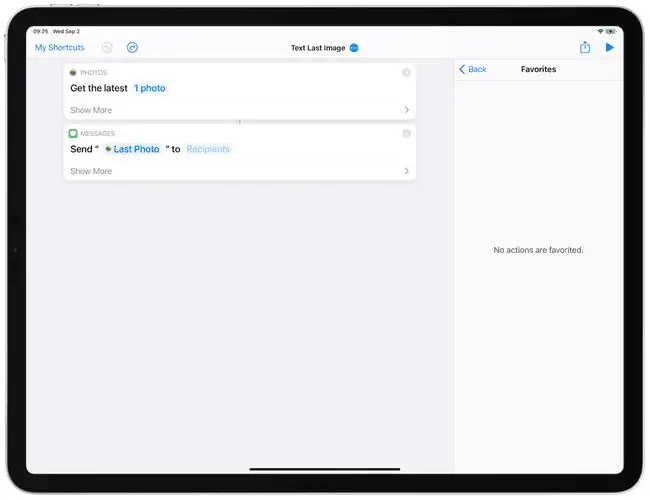
Ang shortcut na ito ay kukuha ng pinakabagong larawang kinunan mo at ipinapadala ito sa (mga) tao na iyong pinili. Idagdag mo ang listahan ng mga pangalan sa pamamagitan ng pag-tap sa button na "Mga Recipient," pagkatapos ay pumili mula sa isang listahan. Sa tuwing papatakbuhin mo ang shortcut, agad nitong ipapadala ang mga larawan sa mga taong iyon.
Maaari kang magpatakbo ng Mga Shortcut sa maraming paraan. Maaari kang maglagay ng icon sa home screen, tulad ng isang app. Maaari mong patakbuhin ang mga ito mula sa mga share sheet (ang maliit na slide-up na panel na nagbibigay-daan sa iyong magpadala ng mga bagay sa pamamagitan ng iba pang mga app at serbisyo, tulad ng Messages at AirDrop), at maaari mo ring patakbuhin ang mga ito nang awtomatiko sa isang partikular na oras, o kapag dumating ka o umalis. isang lugar. At bagama't posibleng gumawa ng mga nakakabaliw na kumplikadong mga shortcut, hindi naman talaga ito kailangan.
“Ang pinakamahusay na mga shortcut ay palaging ang hindi gaanong kumplikado,” sinabi ng may-akda ng mga shortcut na si Jordan Merrick sa Lifewire sa pamamagitan ng email.
Bakit Mag-abala sa Mga Shortcut?
“Kapag ginawa nang tama, ang automation ay makakatipid sa iyo ng oras at pagsisikap,” sabi ni Merrick. "Ang pag-automate ng isang gawain na naglalaman ng ilang hakbang ay nangangahulugang hindi mo na kailangang gawin ang mga ito nang mag-isa."
Maaaring tumagal ng ilang sandali upang makabuo ng shortcut, ngunit kapag nagawa mo na, hindi mo na kailangang gawin muli ang mga nakakainip at paulit-ulit na hakbang na iyon. Para sa kung ano ang mga computer, pagkatapos ng lahat.
“Kapag na-automate mo na ang isang gawain para gawin itong mas mahusay, kadalasan ay mas maginhawa rin ito para sa iyo,” sabi ni Støvring.
Bottom Line
Madali lang ito. Buksan ang Shortcuts app sa iyong iPhone o iPad ngayon (o i-download ito mula sa App Store), pagkatapos ay tingnan ang mga halimbawang shortcut sa loob nito. Sige at tingnan ang shortcut ng Pagsusulit sa Musika ng Apple habang ginagawa mo ito. Maaari mong hukayin ang "code" ng shortcut upang makita kung paano ito binuo, na isang mahusay na paraan upang matuto. Ang isa pang magandang lugar para maghanap ng mga shortcut ay nasa subreddit na ito.
Ano ang Magagawa Mo sa Mga Shortcut?
Maaaring basahin ng iPhone ang mga tag ng NFC, kaya maaari kang mag-tap ng sticker sa isang Bluetooth speaker, pagkatapos ay maikonekta ng isang Shortcut ang iyong iPhone dito. Maaari ka ring maglagay ng mga sticker sa mga card ng mga paboritong album, pagkatapos ay i-play ang mga ito sa pamamagitan ng pag-tap sa iPhone.
Narito ang isang ginagamit ko. Kapag inilunsad ko ang aking app sa panonood ng pelikula sa iPad, awtomatiko itong kumokonekta sa isang speaker, ino-on ang Huwag Istorbohin, at itinatakda ang liwanag ng screen sa 100%. Lahat nang walang interbensyon ko.
Ngayon tingnan muli ang screenshot na iyon sa itaas, ang may maayos na iPad frame sa paligid nito. Ang frame sa paligid ng larawan ay naidagdag sa ilang sandali, gamit ang isang custom na shortcut.
Tapusin natin ang paboritong shortcut ni Simon B. Støvring.
“Ako ang halos palaging huling tao sa aking sambahayan na natutulog,” sabi ni Støvring, “kaya may shortcut ako na tinatakbuhan ko tuwing matutulog ako na nagsisigurong patay ang lahat ng ilaw sa apartment ko. at sinimulan ang pagsubaybay sa pagtulog gamit ang AutoSleep app.”
Ngayon mukhang madaling gamitin.






